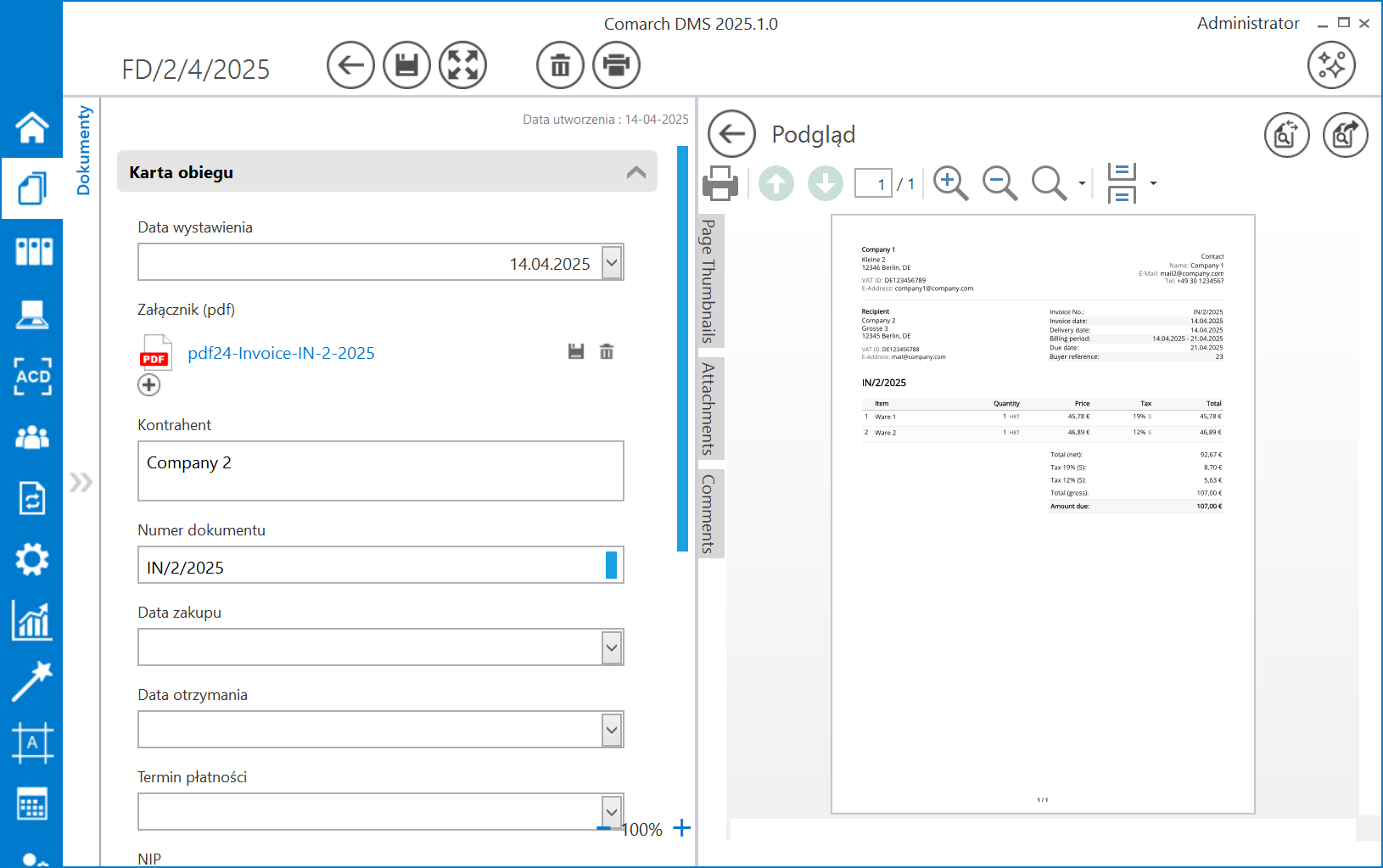W wersji 2025.1.0 w aplikacji desktop Comarch DMS wprowadzono możliwość importu e-faktur niemieckich należących do następujących typów:
- ZUGFeRD(X-Faktur) v. 2.3.2
- XRechnung v. 3.0.2
Dodanie nowego typu punktu ACD – „Import e-faktur ZUGFeRD i XRechnung”
W wersji 2025.1.0 wprowadzono nowy typ punktu ACD – „Import e-faktur ZUGFeRD i XRechnung”
Definiowanie punktu konfiguracyjnego ACD
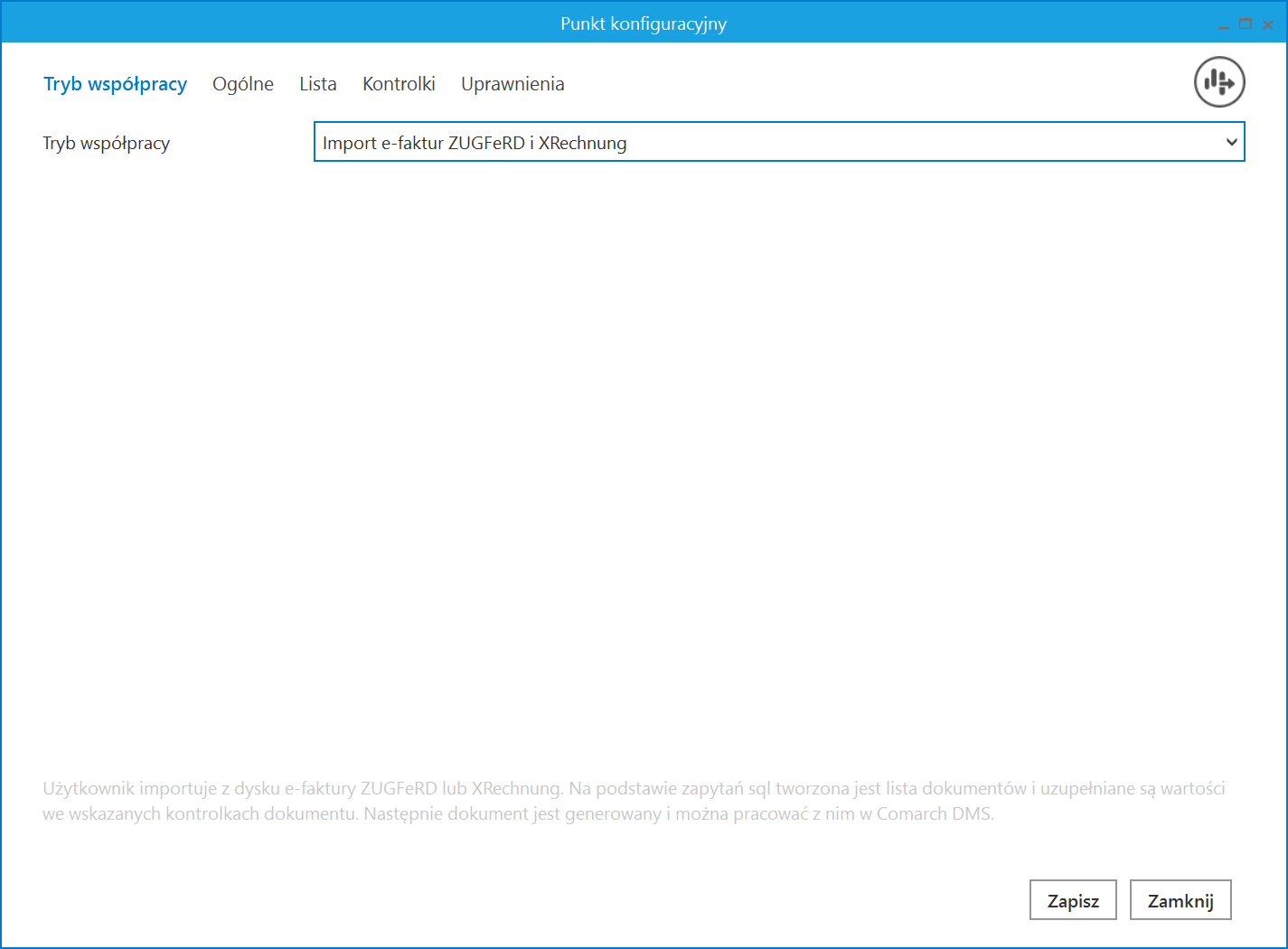
W ramach zakładki „Ogólne” dostępne są następujące pola:
- Nazwa punktu – pole, w którym należy określić nazwę, pod jaką punkt konfiguracyjny będzie widoczny na liście punktów;
- Spółka – pole występujące w przypadku pracy w trybie wielofirmowym; należy wybrać spółkę, dla której przeznaczony jest dany punkt ACD;
- Typ obiegu – pole, w którym należy wskazać typ obiegu, w ramach którego będą generowane dokumenty zawierające dane z faktury;
- Nazwy atrybutów na liście dokumentów w punkcie ACD – obszar, w ramach którego dostępne są pola: „Atrybut 1”, Atrybut 2” i „Atrybut 3”.
W ramach pól „Atrybut 1”, „Atrybut 2” i „Atrybut 3” można zdefiniować maksymalnie 3 nazwy dodatkowych pól (atrybutów), które będą widoczne na liście dokumentów w punkcie ACD.
Informacje o nazwach atrybutów/kolumn są dostępne w tabeli do.DF_ConfAPDictionary.
Jeśli uprawniony operator nie wprowadzi żadnej nazwy atrybutu, wówczas kolumny z atrybutami nie zostaną utworzone, a na liście dokumentów będzie widoczna tylko jedna kolumna „Dokument”.
Jeżeli operator wprowadzi wartość w jednym z dodatkowych pól (atrybutów), wówczas na liście będzie widoczna jedna dodatkowa kolumna z taką nazwą, jaką wprowadzono w polu; analogicznie, jeśli uzupełniono dwa pola, będą widoczne dwie dodatkowe kolumny.
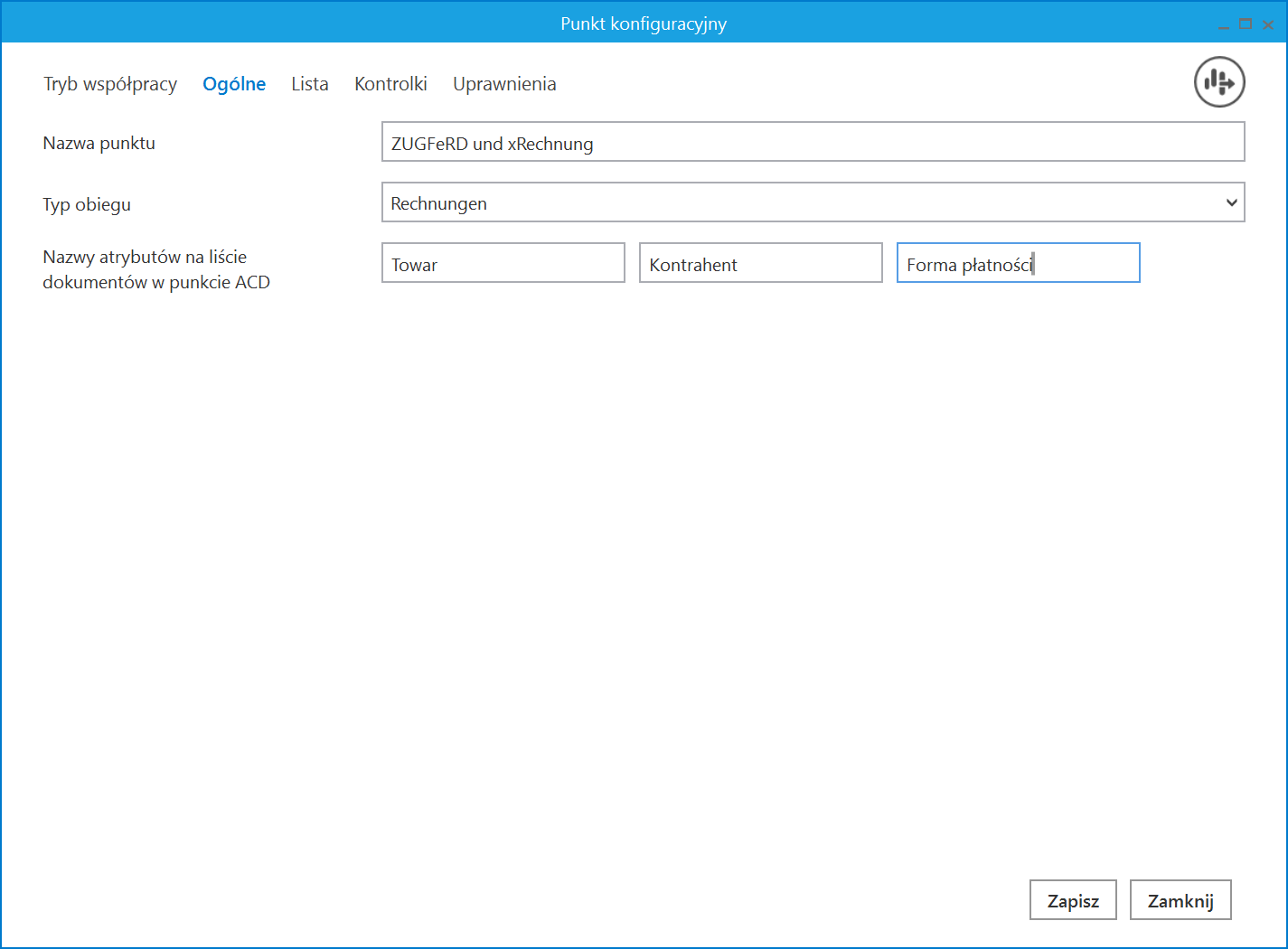
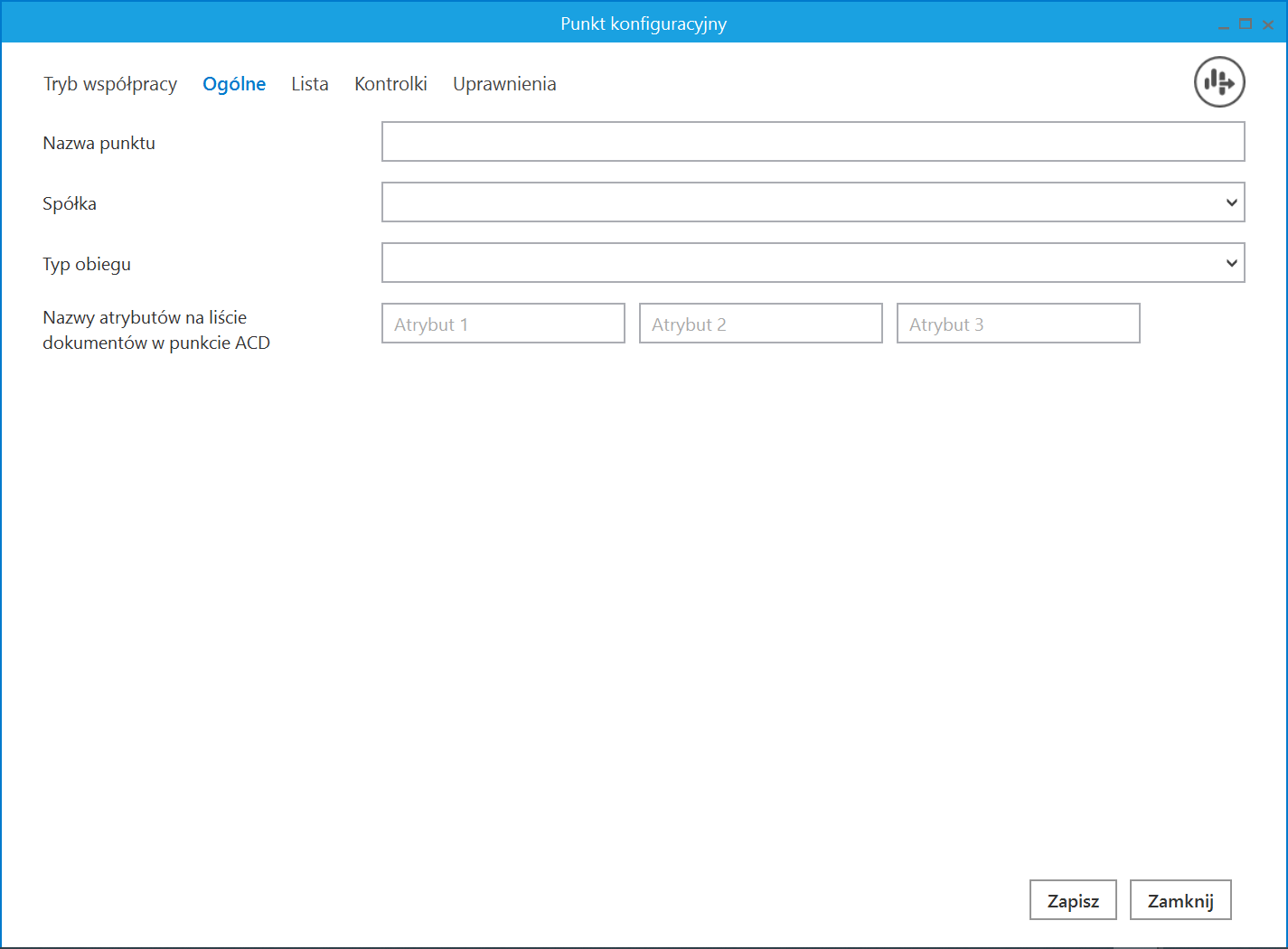
W ramach zakładki „Lista” należy wprowadzić następujące zapytanie, które można również skopiować z przykładu dostępnego w ramach okna:
BEGIN TRY select d.XDH_InvoiceID, NULL, XDH_InvoiceNumber, XDH_Tag1, XDH_Tag2, XDH_Tag3 from do.XF_DocumentHeaders d left join do.XF_WorkAPProcess W on d.XDH_InvoiceID = XFW_DocumentID /*tabela przeprocesowanych dokumentów*/ join do.DF_ConfAPDictionary a on a.APD_ID=W.XFW_APDId where XFW_Status <> 4 and XFW_Archival=0 and APD_ID=@PointId@ -- id punktu ACD and XFW_OperatorID=@IdOperatorDMS@ /*dodatkowy warunek, aby na liście operator widział dokumenty przeprocesowane przez siebie*/ and (nullif(@SearchText@,'') is null OR (@SearchText@ <> '' and XDH_InvoiceNumber LIKE '%' + @SearchText@ + '%')) END TRY BEGIN CATCH DECLARE @ErrorMessage varchar(max) = 'W zapytaniu wystąpił błąd : ' + ERROR_MESSAGE(); THROW 50001, @ErrorMessage ,1; END CATCH
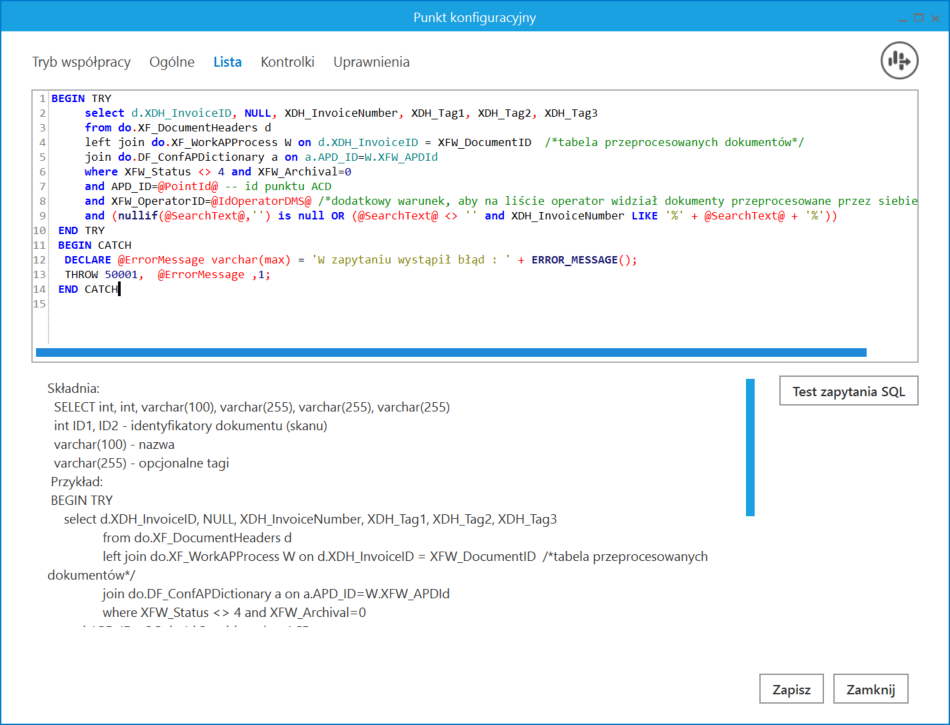
W ramach zakładki „Kontrolki” za pomocą zapytań SQL należy wskazać wartości, które zostaną wyświetlone w poszczególnych kontrolkach po wygenerowaniu dokumentu.
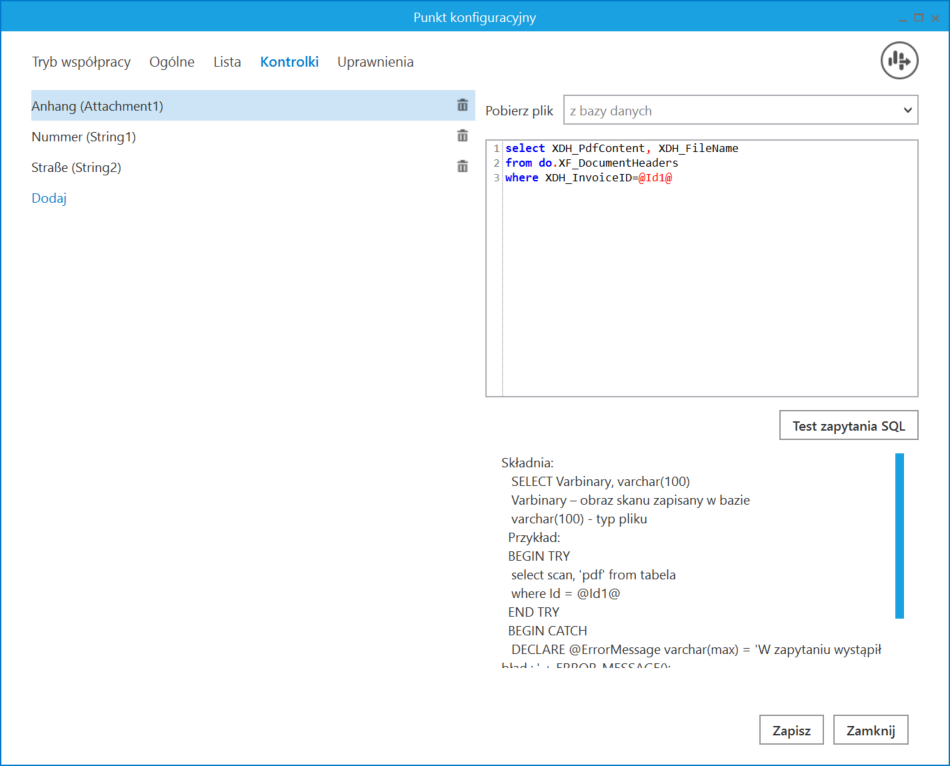
W ramach zakładki „Kontrolki” uprawniony operator może również zdefiniować zapytanie SQL, które przeniesie dane z danego atrybutu na wybraną kontrolkę typu Tekst.
Zapytania SQL dla poszczególnych atrybutów:
- Dla pola „Atrybut 1”
select XDH_Tag1 from do.XF_DocumentHeaders where XDH_InvoiceID=@Id1@
- Dla pola „Atrybut 2”
select XDH_Tag2 from do.XF_DocumentHeaders where XDH_InvoiceID=@Id1@
- Dla pola „Atrybut 3”
select XDH_Tag3 from do.XF_DocumentHeaders where XDH_InvoiceID=@Id1@
Podobnie jak w przypadku innych typów punktu ACD na zakładce „Uprawnienia” należy wskazać pracowników, którzy będą mogli procesować dokumenty w ramach punktu. Uprawnienia mogą być dodawane wyłącznie poprzez wskazanie pracowników, nie ma możliwości przyznania uprawnień pracownikom wskazanego działu czy pracownikom zajmującym wybrane stanowisko.
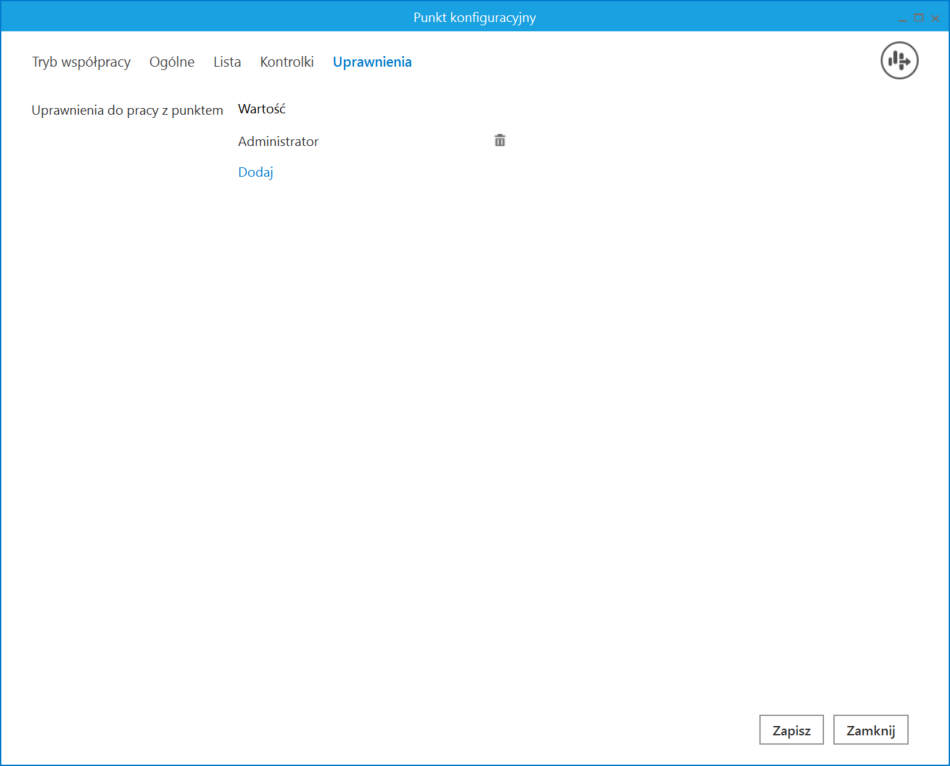
Praca z punktem ACD typu „Import e-faktur ZUGFeRD i XRechnung”
W ramach pracy z punktem ACD typu „Import e-faktur ZUGFeRD i XRechnung” operatorzy dodają do punktu dokumenty, które następnie mają zostać zaimportowane do systemu Comarch DMS.
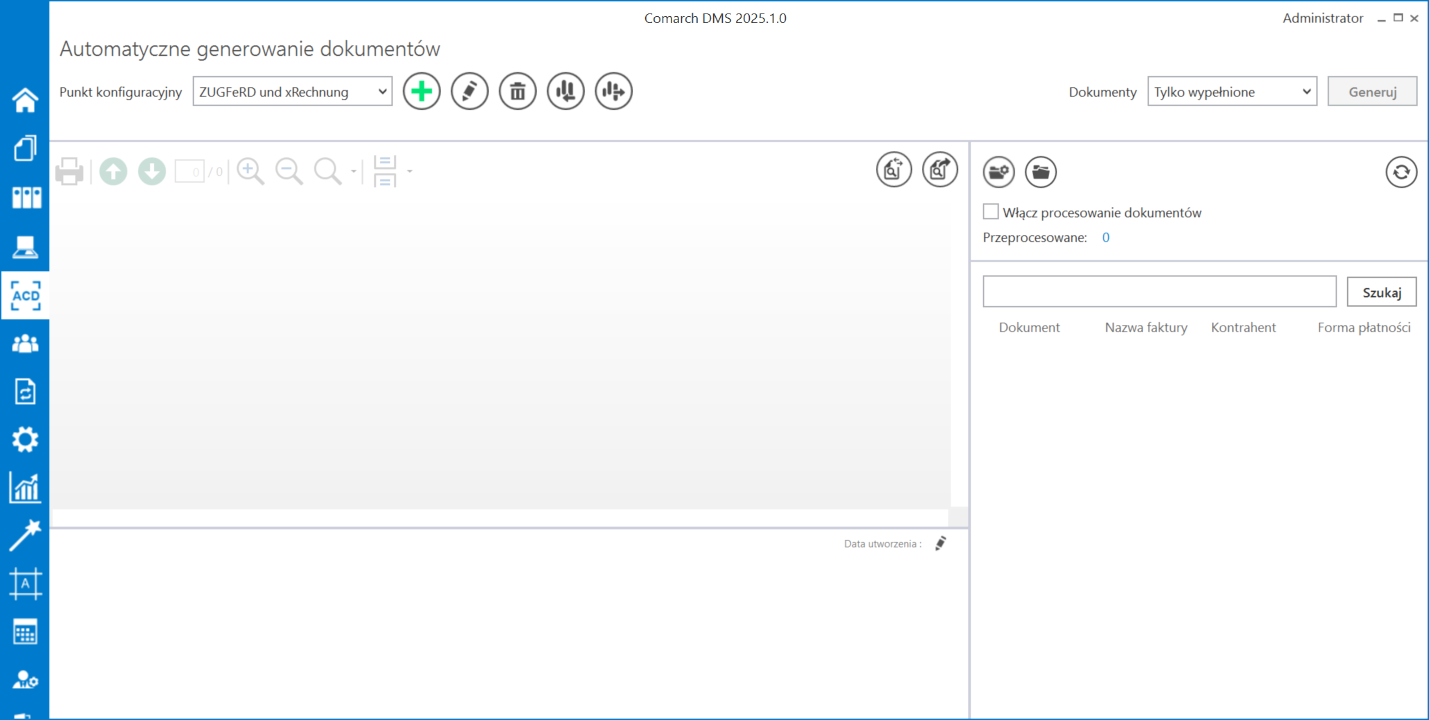
Aby poprawnie pracować z punktem, po zdefiniowaniu oraz zapisaniu punktu konfiguracyjnego należy w oknie tego punktu konfiguracyjnego nacisnąć ikonę  [Ustaw folder], a następnie w ramach otwartego okna kliknąć przycisk „Ustaw” i wybrać lokalizację, z której będą pobierane dokumenty do przeprocesowania.
[Ustaw folder], a następnie w ramach otwartego okna kliknąć przycisk „Ustaw” i wybrać lokalizację, z której będą pobierane dokumenty do przeprocesowania.
Operator może zaznaczyć parametr „Nie archiwizuj przeprocesowanych plików”. Jeśli parametr „Nie archiwizuj przeprocesowanych plików” zostanie zaznaczony, wówczas przeprocesowane pliki nie ulegną archiwizacji – po przetworzeniu zostaną usunięte i nie będą już dostępne w katalogu „Wysłane” w katalogu, który wybrano jako ten, z którego pobierane są pliki dokumentów do przeprocesowania.
Po wyborze lokalizacji i (opcjonalnie) zaznaczeniu parametru „Nie archiwizuj przeprocesowanych plików” należy kliknąć w przycisk „Zapisz”.
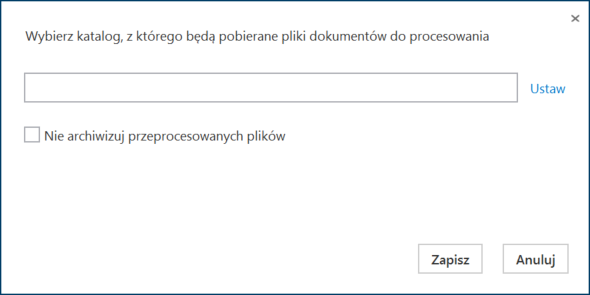
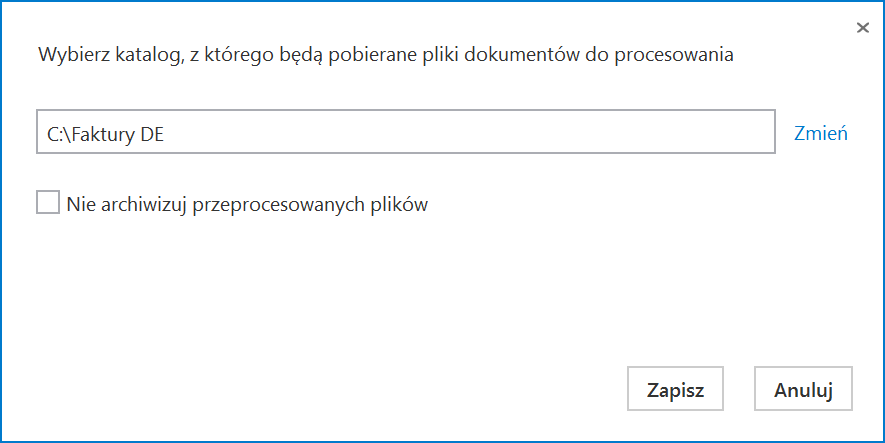
Aby dodać dokumenty do przetworzenia operator powinien:
- Kliknąć w ikonę
 [Dodaj pliki] dostępną w ramach okna punktu konfiguracyjnego, wybrać faktury, które mają zostać zaimportowane i kliknąć „Otwórz”
[Dodaj pliki] dostępną w ramach okna punktu konfiguracyjnego, wybrać faktury, które mają zostać zaimportowane i kliknąć „Otwórz”
lub
- Przenieść do wybranego folderu faktury, które mają zostać zaimportowane
Następnie należy zaznaczyć parametr ![]() [Włącz procesowanie dokumentów] i nacisnąć przycisk
[Włącz procesowanie dokumentów] i nacisnąć przycisk  [Odśwież], aby odświeżyć listę dokumentów. Wówczas po prawej stronie okna, na liście dokumentów pojawią się zaimportowane dokumenty, zaś po lewej stronie – kontrolki wypełnione zgodnie z konfiguracją punktu ACD. W ramach pola „Przeprocesowane” widoczna jest liczba dokumentów, które zwróci zapytanie z zakładki „Lista” na definicji punktu ACD.
[Odśwież], aby odświeżyć listę dokumentów. Wówczas po prawej stronie okna, na liście dokumentów pojawią się zaimportowane dokumenty, zaś po lewej stronie – kontrolki wypełnione zgodnie z konfiguracją punktu ACD. W ramach pola „Przeprocesowane” widoczna jest liczba dokumentów, które zwróci zapytanie z zakładki „Lista” na definicji punktu ACD.
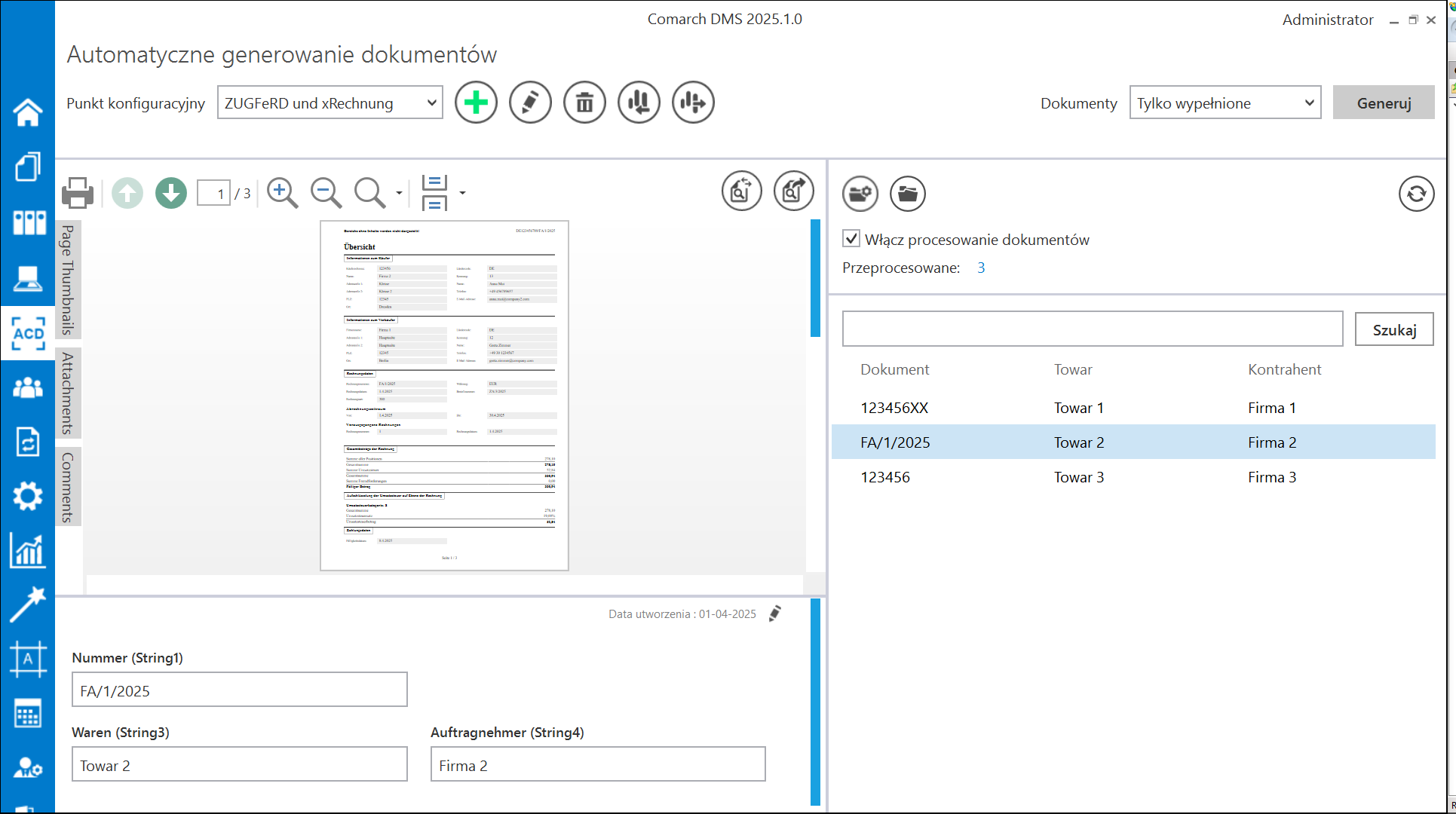
Aby wygenerować dokument DMS, należy wybrać wartość w ramach pola „Dokumenty” i kliknąć w przycisk „Generuj”, analogicznie jak w przypadku współpracy z Comarch OCR.